هل يمكن نقل رخصة تشغيل ويندوز 10 من كمبيوتر لآخر؟ .. شرح بالصور

يعتقد بعض المستخدمين أنه لا يمكن نقل رخصة تشغيل ويندوز 10 من جهاز كمبيوتر إلى آخر ويظل على أول جهاز كمبيوتر مستخدم. وهذا خطأ كبير!
هذا الإجراء مفيد عند الانتقال من جهاز كمبيوتر قديم إلى آخر جديد لأنه يوفر عليك عناء شراء نسخة جديدة من النظام.
تتيح لك هذه الطريقة أيضًا التخلص من جهاز الكمبيوتر القديم الخاص بك بدون النسخة الأصلية من ويندوز 10 التي اشتريتها لهذا الجهاز.
ما هي الحالات التي يمكن فيها نقل رخصة تشغيل ويندوز 10؟
تسمح مايكروسوفت عمومًا بنقل رخصة تشغيل ويندوز 10 عدة مرات بين أجهزة الكمبيوتر، ولكن لا يوجد حد لعدد عمليات النقل.

يمكنك أيضًا الترقية إلى ويندوز 11 مجانًا عبر الإصدار المنقول لأن الترقية المجانية تعمل بكامل طاقتها.
ومع ذلك، هناك حالات ترفض فيها مايكروسوفت نقل هذا الرخصة بين الأجهزة، والأهم في تلك الحالات، يكون الإصدار الذي يتم نقله هو إصدار OEM الذي توفره الشركة المصنعة للكمبيوتر المحمول.
يتم تعريف إصدار OEM على أنه إصدار مثبت مسبقًا على كمبيوتر محمول أو كمبيوتر شخصي دون توفير رمز.
تعتبر هذه النسخة ملكًا لمصنِّع الكمبيوتر الذي تم الحصول عليها منه ولا يجوز نقلها من كمبيوتر إلى آخر.
أيضًا، يجب عليك التوقف عن استخدام رخصة التشغيل على الكمبيوتر القديم قبل تثبيته على الكمبيوتر الجديد. هذا يعني أنه لا يمكنك العمل على جهازي كمبيوتر في نفس الوقت.
طريقة إزالة رخصة تشغيل ويندوز 10 من الكمبيوتر القديم
هذه هي الخطوة الأولى في السماح بنقل رخصة التشغيل من جهاز الكمبيوتر القديم إلى جهاز الكمبيوتر الجديد، ويمكن القيام بذلك باتباع الخطوات التالية:
- انتقل إلى قائمة ابدأ، وحدد واجهة الأوامر، وتشغيل بامتيازات المسؤول.
- ثم اكتب الأمر التالي وقم بتشغيله: slmgr / upk

- قد تحتاج إلى تشغيل هذا الأمر عدة مرات حتى يتم إلغاء تنشيط الرسائل بنجاح من النظام.
- ثم اكتب الأمر التالي للتأكد من إزالته تمامًا من جميع سجلات الكمبيوتر: slmgr / cpky
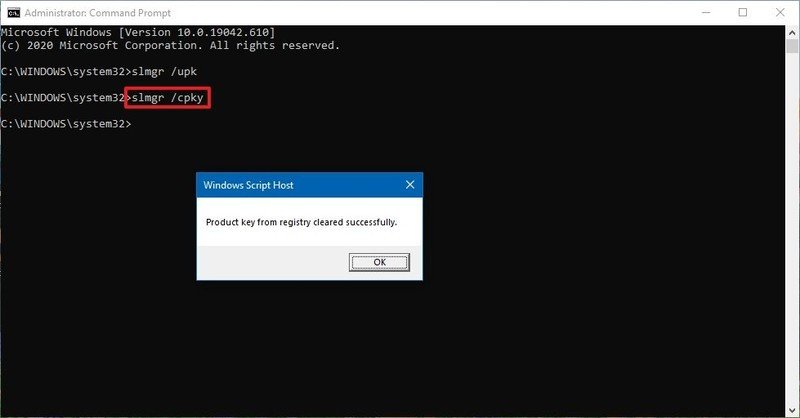
- إذا كان جهاز الكمبيوتر القديم غير مستخدم أو غير متصل بالإنترنت، فلن تحتاج إلى تنفيذ هذه الخطوات لأن خوادم مايكروسوفت لا يمكنها اكتشافه.
طريقة تفعيل الكمبيوتر الجديد برخصة التشغيل القديمة
يمكنك استخدام رخصة التشغيل القديم الخاص بك على جهاز الكمبيوتر الجديد الخاص بك بعدة طرق.
- تنشيط الرخصة من واجهة الأوامر
- لتنشيط هذا الرخصة، انتقل إلى تطبيق واجهة الأوامر على جهاز الكمبيوتر الجديد الخاص بك وأدخل الأمر التالي:
- slmgr / ipk xxxxx-xxxxx-xxxxx-xxxxx-xxxxx
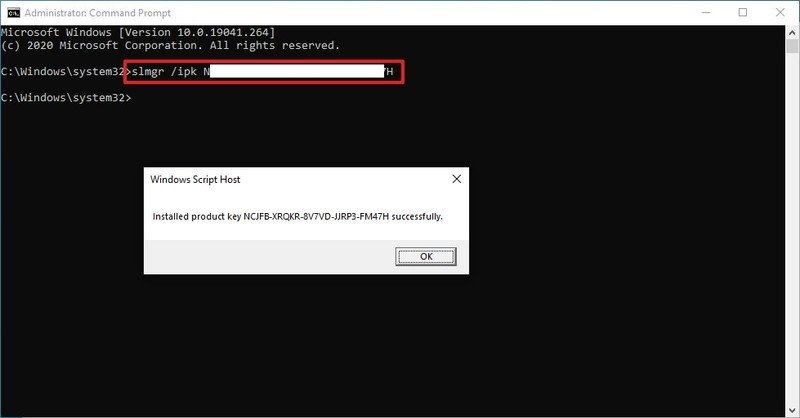
- تحتاج إلى استبدال رمز X برمز تنشيط رخصة تشغيل ويندوز 10 القديم ثم الضغط على زر التنشيط لهذا الرخصة.
- ثم أدخل الأمر التالي للتحقق من تنشيط الرخصة بشكل صحيح:
- slmgr / dlv
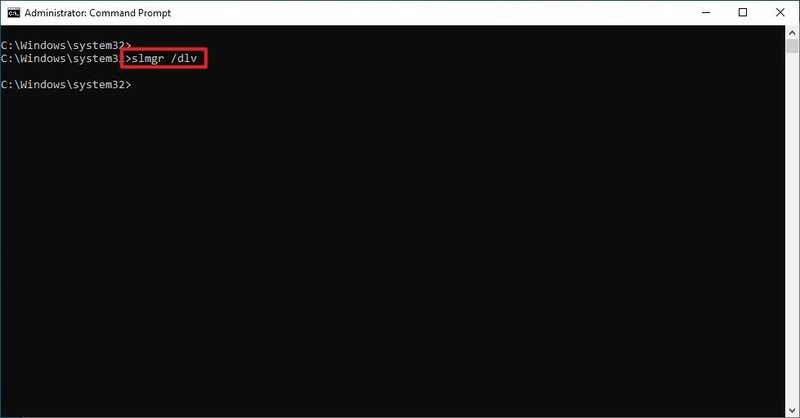
- يمكنك التحقق من تنشيط رخصة تشغيل ويندوز 10 بشكل صحيح من خلال الانتقال إلى قائمة إعدادات النظام والبحث عن قسم الرخصة.

طريقة تثبيت رخصة عبر دعم مايكروسوفت
لتثبيت رخصة تشغيل أقدم وتنشيطه على جهاز الكمبيوتر الخاص بك، يمكنك الاتصال بدعم مايكروسوفت، لكننا نوصي باستخدام هذه الطريقة في حالة فشل طريقة التنشيط الأولى.
يمكنك الاتصال بالدعم باتباع الخطوات التالية:
- انتقل إلى قائمة ابدأ، وحدد واجهة الأوامر وقم بتمكينها بامتيازات المسؤول، وأدخل الأمر التالي: slui 4

- عندما تظهر نافذة الاتصال بالدعم، حدد بلدك واتبع التعليمات التي تظهر على الشاشة.
- بعد الاتصال بممثل خدمة العملاء والدعم، سيُطلب منك إدخال رمز التنشيط المقدم من دعم مايكروسوفت.

- ثم أدخل رمز التنشيط للرخصة الذي لديك بالفعل وانقر فوق الزر تنشيط ويندوز.

- يمكنك أيضًا الاتصال بفريق دعم مايكروسوفت إذا كنت تواجه مشكلات في تنشيط الرمز، حيث قد تتعطل خوادم مايكروسوفت أو تتسبب في حدوث مشكلات.
أنتهي شرح طريقة نقل رخصة تشغيل ويندوز 10 وتثبيتها على جهاز كمبيوتر جديد، للمعلومية فطريقة النقل بسيطة ولا تحتاج لأي تعقيد. لهذا إذا واجهتك أي مشاكل فتواصل مع الدعم وسيتم حل المشكلة بإذن الله. ولا تنسى قراءة المقالة التالية: طريقة تثبيت ويندوز 10 من فلاشة على أي حاسوب .. شرح بالصور





2 تعليقات